當前位置:首頁 > 幫助中心 > 大白菜裝機教程詳細介紹,u盤大白菜裝機教程
大白菜裝機教程詳細介紹,u盤大白菜裝機教程
這篇文章,我們來教大家u盤大白菜裝機教程。首先,需要準備一個8G以上空U盤插到電腦上,然后就是非常關鍵的一步,那就是下載合適的工具。現在,用來制作u盤啟動盤的裝機工具很多,但是要選擇可靠安全的品牌,比如說大白菜u盤裝機就很不錯,它還有技術客服可以咨詢幫助。所以,今天我們就用它來好好講解大白菜裝機教程吧!
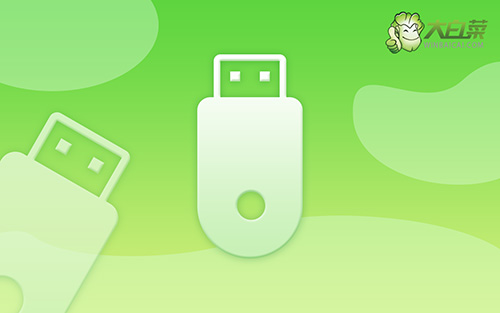
大白菜裝機教程詳細介紹
一、制作u盤啟動盤
1、將U盤接入電腦,下載大白菜U盤啟動盤制作工具最新版進行制作,注意提前關閉相應的殺毒軟件,避免制作過程中誤刪。
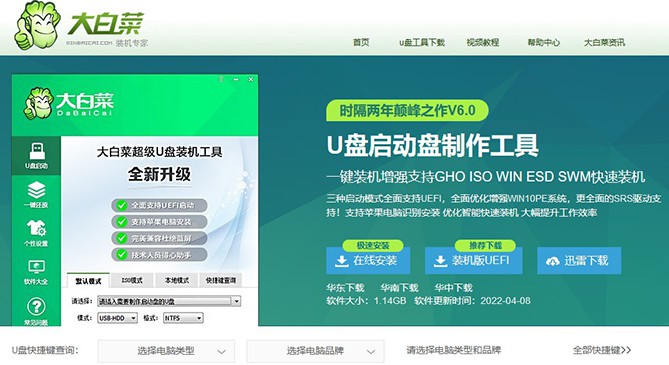
2、如圖所示,打開工具并點擊一鍵制作,制作完成后,下載并保存鏡像系統到大白菜U盤啟動盤中即可。
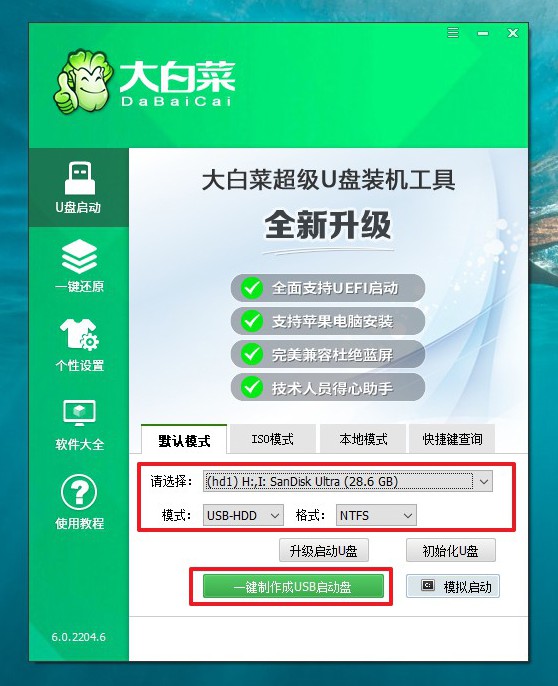
二、設置u盤啟動電腦
1、 將大白菜u盤啟動盤接入電腦,重啟并按下bios啟動快捷鍵,通過+號設置u盤為第一啟動項,重啟電腦即可進入u盤winpe主菜單。
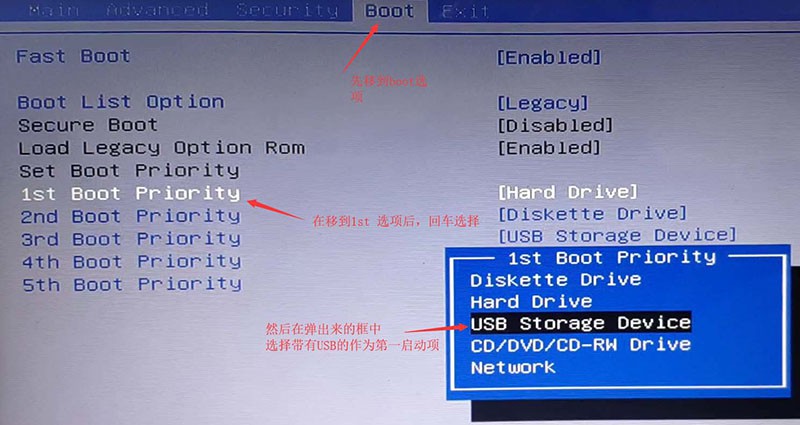
2、 在大白菜winpe主菜單中,我們選擇[1],回車即可進入大白菜u盤winpe系統桌面,準備重裝系統。
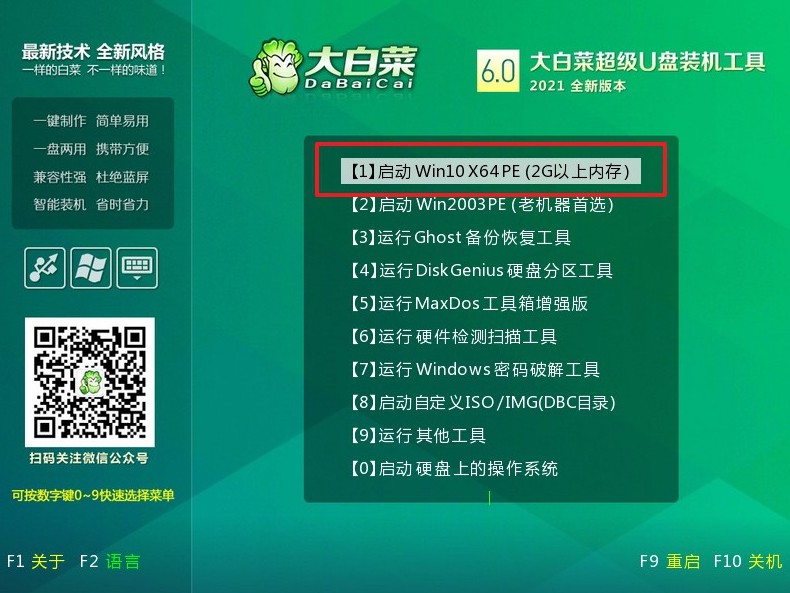
三、u盤啟動盤裝win7
1、在桌面上找到并打開大白菜一鍵重裝,選擇“安裝系統”,找到win7鏡像系統,安裝路徑為“C盤”,點擊“執行”。
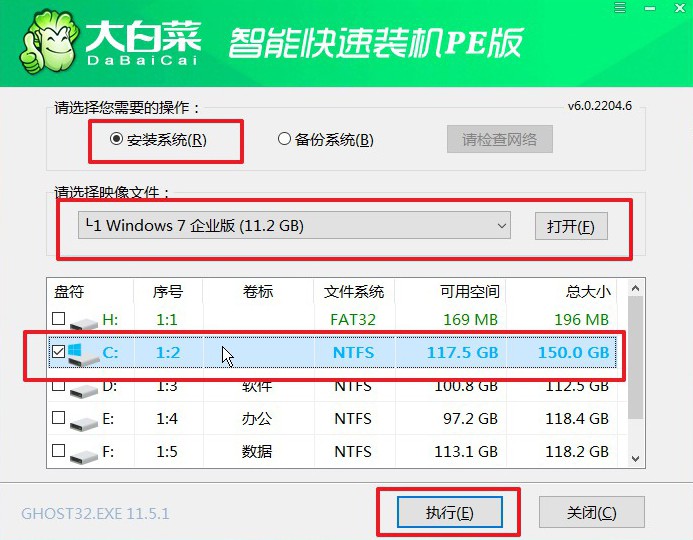
2、稍后彈出還原設置窗口,建議默認勾選,點擊“是”進入下一步。
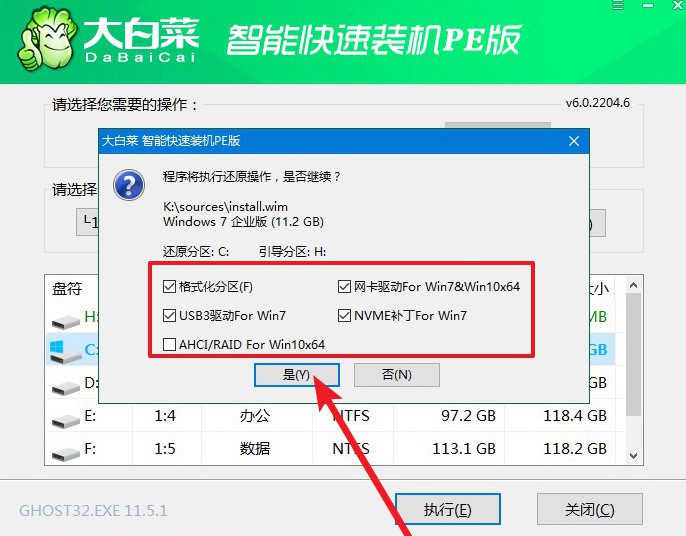
3、電腦彈出重啟提示后,注意及時拔出U盤,無需操作,等待電腦進行系統部署階段,直至成功進入win7桌面,即表明系統重裝完成。

通過上面的操作,我們就可以完成大白菜一鍵裝機詳細教程了。好啦,如果你也想要安裝win7系統的話,可以參考今天的文章來操作,還是比較簡單的,即使是電腦新手也可以參考操作。另外,需要提醒的是,制作u盤啟動盤的時候會格式化u盤,建議大家選擇使用空白u盤制作。

